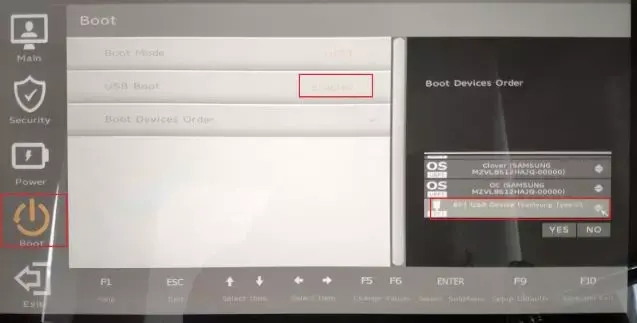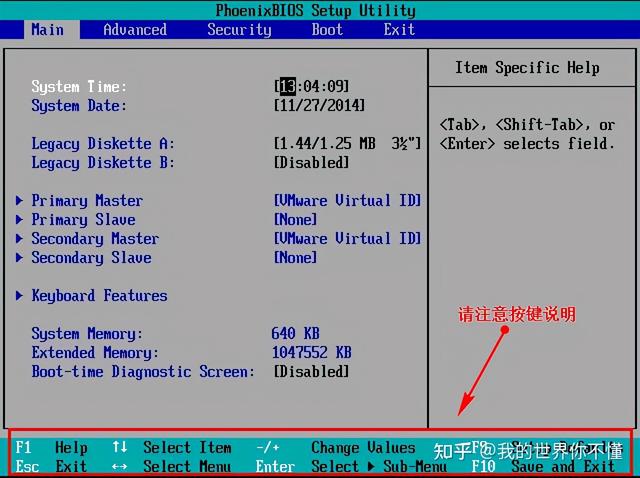用惯了 Mac 的人都知道 Mac 的好。
但是也有很多人入手 Mac 后发现总有那么些时候可能会需要用到 Windows 系统的。
遇到这种情况可真叫人头大,但是不用担心,解决方法还是有的。
今天Mac毒就简单的介绍在 Mac 上使用 Windows 系统的几种方式:
具体步骤可以参考公众号内往期内容:
「无需U盘给你的Mac快速安装双系统」
但是就算有“一顿操作猛如虎”的教程,很多 Mac 小白也不一定能看懂,凭借一己之力成功安装就更加困难了。
此外,想要安装双系统,你的 Mac 还得有足够大的内存。
况且,安装双系统的有个弊端就是,你同一时间只能登进去一个系统进行使用,不能随意切换。如果想要进入另外一个,就要重新启动,重新选择。
这样来回折腾也真的很麻烦了。
▍2、在 Mac 上安装虚拟机通过虚拟机安装双系统,是内嵌在 Mac 内的,可以在使用 Mac 的同时,使用 Windows。
并且安装简便,可以同时使用 macOS 和 Windows 两个系统切换自如,两个操作系统之间可以文件共享。
「Parallels Desktop」可以算得上是 Mac 平台上的一款非常著名的虚拟机应用了。
Mac毒网站上也已经为大家奉上了最新版。
当然,「VMware Fusion」也是很有名气的虚拟机软件。
无论你更倾心于哪一款,都可以从Mac毒网站上找到它哦。
不过,安装虚拟机并非全无弊端。在 Mac 上同时运行两个操作系统,可能会很占用电脑更多的内存、CPU 等,对电脑的要求较高。
▍3、把 Windows 系统安装到U盘或者移动硬盘上把 Windows 系统装进U盘便携使用,这种骚操作有个专属名叫「Windows To Go」,简称 「WTG」。
这项功能最早推出于 2011 年 9 月,你可以将 Windows 「浓缩」到一个 USB 存储设备上并随身携带,并且由于是储存在外置设备中,所以不用担心本机的容量问题。
这对那些对 Windows 有短暂需求而又不想装 Boot Camp 和虚拟机的 Mac 用户来说可谓非常友好了。
But,这一方法对 USB 驱动器、对电脑、对安装系统等等都有一系列严格的要求。
可能需要真正的高手才能有把握操作成功吧
▍总结
个人觉得第一种和第三种方法对大部分 Mac 普通用户来说操作起来可能并非易事。
如果也并非长久和硬性需要,那大可不必如此折腾,否则万一过程中遇到点麻烦可能还得不偿失。
安装虚拟机软件算是适合大部分人的选择。安装起来简单方便,小白也能明白。
虽然会占用系统资源,不过 MacBook 的性能还是不错的,用来办公的话还是十分流畅的。
另外,虚拟机软件的价格也是比较昂贵的,有能力的话可以选择一次性购买或者按年订阅。
当然,你也可以选择抱紧Mac毒大腿,网站内都提供哦。
以上就是今天的内容啦。
如果你拥有一台 Mac ,但又偶尔需要使用 Windows 。
你更倾向用哪种方法呢?欢迎留言分享哦
这是水淼·dedeCMS站群文章更新器的试用版本更新的文章,故有此标记(2023-11-16 08:32:04)